При обновлении по на iphone ошибка – Сбой проверки обновления по. Что делать если iPhone не может скачать новую версию iOS
Произошла ошибка 9006 при обновление в iTunes, как исправить на Айфоне?
Вы недавно получили оповещение об «ошибка 9006» при использовании iTunes и не смогли решить проблему?
Может быть множество причин возникновения ошибки: «Была проблема загрузки программного обеспечения для iPhone. Произошла неизвестная ошибка (9006)».
Есть несколько способов решить эту проблему. В этом статье мы расскажем вам об ошибке 9006 на Айфоне и предоставим пошаговые решения проблемы. Читайте дальше и узнайте, как преодолеть ошибку 9006 в iTunes четырьмя различными способами.
Из-за чего возникает ошибка 9006 при восстановлении в iTunes?
Ошибка появляется, если вы используете старую версию iTunes или пытаетесь обновить или восстановить прошивку своего iPhone с помощью Айтюнс, вы можете получить сообщение об ошибке 9006. В нем будет указано что-то вроде «Проблема с загрузкой программного обеспечения для iPhone. Произошла неизвестная ошибка (9006)». Обычно это свидетельствует о сбое обновления (или загрузки) программного обеспечения для используемого iPhone.
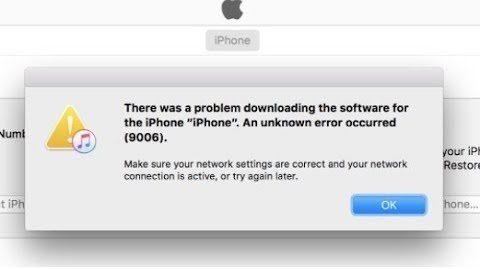
В большинстве случаев ошибка 9006 в iTunes возникает, когда приложение не может связаться с сервером Apple. Может возникнуть проблема с вашим сетевым подключением или сервер Apple может быть занят. Чтобы завершить процесс обновления программного обеспечения, iTunes требует соответствующий файл IPSW, связанный с вашим устройством. Когда он не может загрузить этот файл, он отображает ошибку 9006 в Айтюнс.
Это также может произойти, если вы используете более старую версию в iTunes, которая больше не поддерживается вашим устройством. Могло быть несколько причин для получения ошибки iPhone 9006. Теперь, когда вы знаете ее причину, давайте продолжим и узнаем, как ее разрешить.
Как исправить ошибку 9006 при обновлении в iTunes?
Как уже было сказано, одной из основных причин получения ошибки 9006 является использование более старой версии iTunes. Скорее всего, версия iTunes, которую вы используете, больше не поддерживает обновления вашего устройства, поэтому можно попытаться решить ошибку 9006, обновив Айтюнс.
Если вы используете iTunes на Mac, просто перейдите в верхнюю панель меню и выберите «iTunes» > «Проверить наличие обновлений».
Пользователи Windows могут перейти в «Справка» > «Проверить наличие обновлений», чтобы проверить последнее обновление, связанное с iTunes. Появится всплывающее сообщение о последней версии iTunes. Просто соглашайтесь с ним и следуйте инструкциям на экране, чтобы установить его.
Исправьте ошибку 9006, перезагрузив устройство
Если вы уже используете обновленную версию iTunes, есть вероятность того, что с вашим устройством может возникнуть проблема. Ее можно решить, просто перезапустив его. Это можно сделать, нажав кнопку Power (пробуждение / спящий режим). После выйдет окошко, нажмите на «Выключение». Подождите несколько секунд, прежде чем включить устройство.
Если ваш телефон не может выключится, вам необходимо принудительно перезагрузить его. Если вы используете устройства iPhone 6 или более старые поколения, его можно перезагрузить, нажав одновременно кнопку «Дом» и «Питание» (удерживайте около десяти секунд). Продолжайте нажимать обе кнопки, пока экран не станет черным. Отпустите их, как только вы получите логотип Apple на экране.

Владельцам iPhone 7, iPhone 7 Plus необходимо одновременно удерживать кнопки «Питание» и «Уменьшить громкость» до тех пор, пока экран не станет черным.
Для iPhone 8, iPhone 8 Plus и iPhone X нужно быстро нажать увеличение громкости, потом уменьшение громкости, после чего удерживать кнопку выключения, пока не появится логотип Эпл.
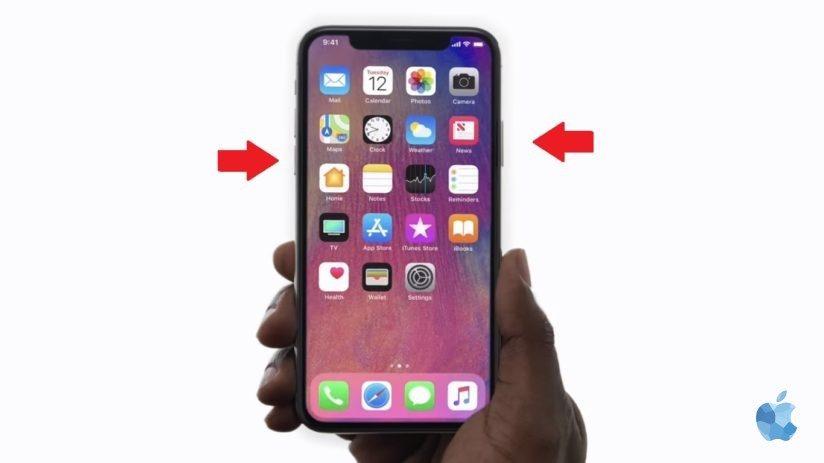
Как обойти ошибку 9006 с использованием файла IPSW
В основном, мы получаем ошибку 9006 в iTunes всякий раз, когда система не может загрузить файл IPSW с сервера Apple. Чтобы исправить это, вы можете вручную загрузить файлы. IPSW – это исходный файл обновления системы iOS, который можно использовать для обновления вашего устройства с помощью iTunes. Чтобы исправить ошибку iPhone 9006 с помощью файла IPSW, выполните следующие действия:
1. Во-первых, загрузите соответствующий файл IPSW для вашего устройства здесь. Убедитесь, что вы загрузили нужный файл для своей модели устройства.
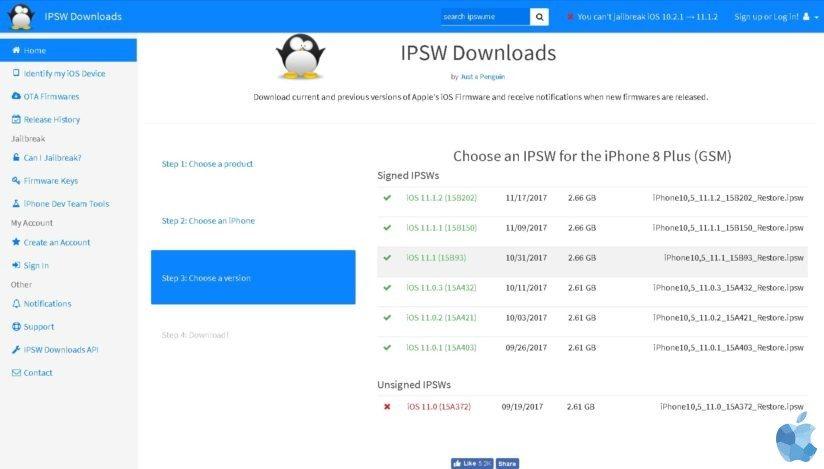
2. Во-вторых, теперь, подключив ваше устройство к системе iOS, запустите iTunes и зайдите в раздел «Сводка».
3. Здесь вы можете увидеть кнопки «Восстановить» и «Обновить». Если вы используете Mac, тогда удерживайте клавишу Option (Alt) и командную клавишу, нажав соответствующую кнопку. Для Windows это можно сделать, удерживая клавишу Shift.
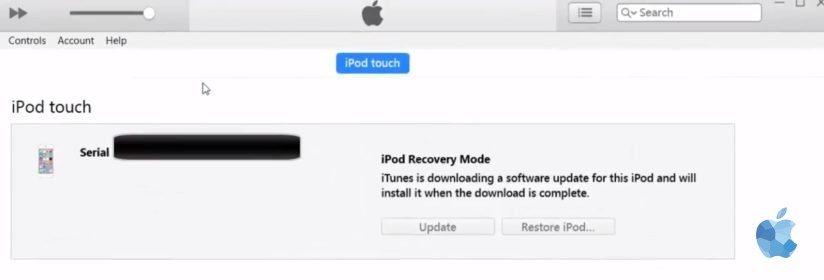
4. Это откроет браузер файлов, из него вы сможете выбрать файл IPSW, который вы недавно загрузили. Это позволит iTunes обновить или восстановить ваше устройство без каких-либо проблем.
Также читайте:
В видео подробно показываются шаги:
HOW TO FIX ITUNES ERROR 9006
How To Fix iTunes Error 9006 iPhone
How to Fix iTunes Error (9006) Easy Steps
Как исправить ошибку 9006 в Айтюнс без потери данных?
Одним из лучших способов исправить ошибку 9006 является использование dr.fone – Repair. Это чрезвычайно эффективный и простой в использовании инструмент, который может решить множество других проблем, связанных с устройствами iOS, такими как: цикл перезагрузки, черный экран, ошибка iTunes 4013, ошибка 14 и т.д. Одна из лучших вещей в приложении заключается в том, что она может исправить ошибку 9006, не вызывая потери данных на вашем устройстве.
Часть инструментария dr.fone совместима со всеми ведущими версиями iOS всех основных устройств, таких как iPhone, iPad и iPod Touch. Чтобы использовать dr.fone – Repair, просто выполните следующие действия:
1. Загрузите приложение с официального сайта и установите его на свой Windows или Mac. На экране приветствия выберите вариант «Repair».
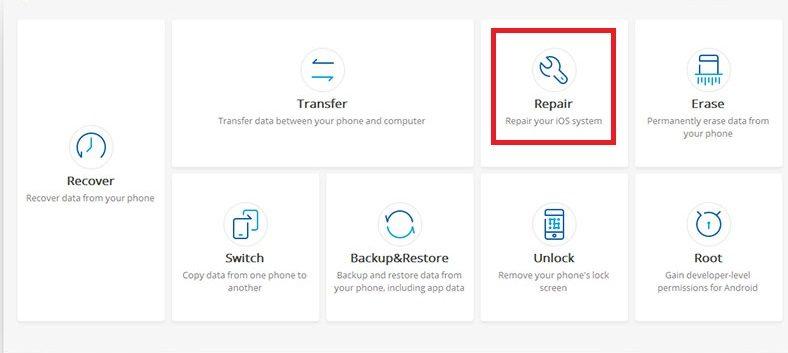
2. Теперь подключите свой iPhone к системе и дождитесь его распознавания. Как только это будет сделано, нажмите кнопку «Пуск».
3. Кроме того, вам необходимо убедиться, что ваш телефон находится в режиме DFU (обновление прошивки устройства). Это можно сделать, просто следуя инструкциям на экране.
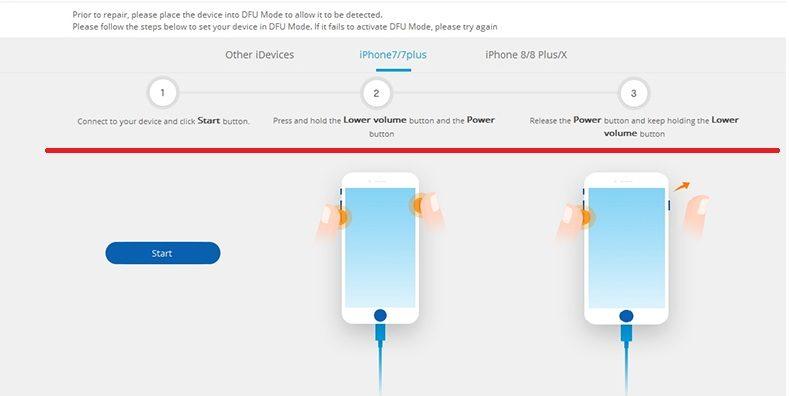
4. Чтобы убедиться, что приложение может исправить ошибку 9006 iTunes, укажите правильные сведения о модели вашего устройства, обновлении прошивки и т.д. Нажмите кнопку «Загрузить», чтобы получить новое обновление прошивки.
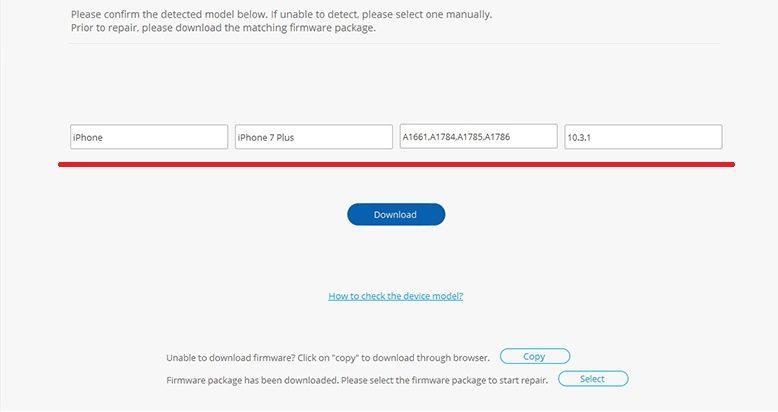
5. Чтобы приложение могло загрузить обновление, может потребоваться некоторое время. Вы узнаете об этом с помощью экранного индикатора.
6. Как только это будет сделано, инструмент автоматически начнет восстанавливать ваше устройство.
7. В конце устройство перезагрузится в обычном режиме. Если вы недовольны результатами, просто нажмите кнопку «Попробовать снова», чтобы повторить процесс.
После выполнения этих шагов вы сможете легко устранить ошибку 9006 на своем устройстве.
Надеемся один из перечисленных способов помог вам исправить ошибку 9006, если это не так напишите комментарий с вашей проблемой и мы обязательно вам ответим и устраним вашу ошибку!
Прошивки Проблема 9006 в Itunes При Восстановлении
[Решения]Невозможно установить / обновить iOS 13.2.2 на iPhone/iPad
Как и системы, выпущенная для iOS 12 в прошлом году, iOS 13 также вызовет ошибки во время установки и эксплуатации. Некоторые пользователи сообщают, что не могут установить обновления в iOS 13.2.2. Это означает, что пользователи не могут установить iOS 13 на свои iPhone / iPad. Если вы также получаете сообщение об ошибке «Ошибка установки / загрузки iOS 13», вам нужно будет исправить некоторые советы.
Обший способ исправить ошибку «Невозможно установить iOS 13.2.2»
- Способ 1: Проверьте, совместимо ли устройство
- Способ 2: Проверьте настройки сети
- Способ 3: Проверьте доступный объем памяти на Вашем iPhone или iPad
- Способ 4: Выполните принудительную перезагрузку iPhone или iPad
- Способ 5: Обновление до iOS 13.2.2 с iTunes
Способ 1: Проверьте, совместимо ли устройство
Первым делом, вам нужно знать, на каких устройствах можно обновить iOS 13. По статистике iOS 13 совместима со следующими устройствами:
iPhone: iPhone Xs Max, iPhone XS, iPhone XR, iPhone X, iPhone 8, iPhone 8 Plus, iPhone 7, iPhone 7 Plus, iPhone 6s, iPhone 6s Plus, iPhone 6, iPhone 6 Plus, iPhone SE
Проверьте, совместима ли система iOS 13 с вашим устройством.
Способ 2: Проверьте настройки сети
Как все мы знаем, сетевые настройки ihone или iPad часто влияют на обновление и установку новых систем. Поэтому, пожалуйста, следуйте инструкциям ниже перед установкой.
1.Убедитесь, что сотовые данные включены. Перейдите в «Настройки», затем «Сотовая связь» и откройте «Сотовые данные». Если это не решит проблему, перейдите к следующему шагу.
2.Сбросьте настройки сети: «Настройки» – «Основные» – «Сброс», выберите «Сбросить настройки сети». Эти будут сброшены настройки сотовой сети, настройки Wi-Fi, пароли, VPN, APN и все остальное.
Способ 3: Проверьте доступный объем памяти на Вашем iPhone или iPad
Бета-версия iOS 13 будет занимать определенный объем памяти на вашем устройстве, поэтому вашему устройству требуется как минимум 5 ГБ свободных памятей.Если на вашем устройстве недостаточно свободного места, сначала освободите ненужные кэшированные данные.
Способ 4: Выполните принудительную перезагрузку iPhone или iPad
1.iPhone 6 и iPhone 6s
Нажмите кнопку «Домой» одновременно с кнопкой питания, пока не появится логотип Apple. Когда Вы увидите логотип, отпустите обе кнопки и дождитесь завершения процесса запуска телефона.
2.iPhone 7
Нажмите кнопку питания, расположенную справа, одновременно с кнопкой уменьшения громкости, расположенной слева, пока не появится логотип Apple.
3.iPhone 8 и выше
- Быстро нажмите и отпустите кнопку увеличения громкости.
- Потом быстро нажмите и отпустите кнопку уменьшения громкости.
- Теперь нажмите и удерживайте кнопку питания до тех пор, пока не появится логотип Apple.
- Так же введите пароль и не используйте функцию идентификации по отпечатку пальца.
Способ 5: Обновление до iOS 13.2.2 через iTunes
Использование этого метода хорошо работает, но может привести к потере данных. Рекомендуется сделать резервную копию данных устройства перед обновлением системы.
- Сначала загрузите с официального сайта IPSW файл для бета-версии iOS.
- Установите последнюю версию iTunes и запустите ее на своем компьютере.
- Подключите свой iPhone к компьютеру при помощи USB-кабеля.
- Нажмите в iTunes на иконку устройства и выберите его.
- Для Mac: нажмите в iTunes клавишу «Option» + «Обновить», для Windows: нажмите в iTunes клавишу «Shift» + «Обновить».
- Далее найдите загруженный недавно IPSW файл.
- Подтвердите установку версии iOS 13.2.2, нажав на «Обновить» при появлении запроса.
Рекомендательный способ исправить ошибку «Невозможно установить iOS 13»
Наиболее удобный и безопасный способ — использовать Tenorshare -ReiBoot. Это профессиональное программное обеспечение для ремонта системы.Управление одной кнопкой очень просто. И Ваши данные не будут потеряны на протяжении всей операции.
Шаг 1Выберите в главном меню опцию «Решить все iOS-зависания».
Шаг 2Нажмите Обзор — папку для выбора пути сохранения нового IPSW файла бета-версии iOS 13 и нажмите «Загрузить». Автоматически запустится загрузка пакета прошивки.
Шаг 3После загрузки прошивки нажмите «Начать восстановление» для установки нового IPSW файла iOS 13 на Ваш iPhone.
Потом перезагрузить Вашего iPhone и все будет в порядке, и Вас больше не будут беспокоить какие-либо ошибки при установке.
Заключение
Если iPhone постоянно перезагружается, черный экран на айфоне и другие вопросы о айфоне, мы настоятельно рекомендуем Вам обратиться сразу к Tenorshare ReiBoot, так как данная программа решит Ваш вопрос мгновеннои результативно.
Если Вам понравилась эта статья, поделитесь ею и оставьте свои комментарии!
Присоединяйтесь к обсуждению и поделитесь своим голосом здесьОшибка «Не удается проверить обновление iOS» и ее решение
Всем привет! У меня на блоге есть несколько статей, посвященных проблемам обновления прошивки на iPhone или iPad. Однако, как показывает практика, даже такого количества инструкций недостаточно – в комментариях постоянно появляются новые вопросы, касающиеся этой простой, в общем-то, процедуры. Впрочем, я не жалуюсь – всегда, как говорится, рад помочь:)
С другой стороны, если о чем-то спрашивают очень часто (а ошибка о которой идет речь в заголовке – явление не редкое), то лучше написать отдельную заметку – так определенно будет удобней всем. Вы – получаете полноценную инструкцию с картинками. Я – удовольствие от того, что помог многим людям. Счастье, радость, розовые слоники:) Поехали!
Итак, вот полный текст ошибки:
Не удается проверить обновление. Обновление iOS не прошло проверку, так как устройство больше не подключено к интернету.
При этом, версия iOS может быть абсолютно любая – хоть iOS 7, хоть iOS 10 или 11. Apple верна себе и не изменяет данный текст уже на протяжении многих лет – наверняка в iOS 12 и всех последующих прошивках все останется без каких-либо изменений.

И, казалось бы, чего тут обсуждать? Сказано же – нет интернета, значит именно на это и нужно обратить внимание! Однако, не все так просто…
У появления надписи «Обновление iOS не прошло проверку, так как устройство больше не подключено к интернету», может быть две (!) причины:
- Отсутствует доступ к сети.
- Данная версия iOS больше «не подписывается» компанией Apple.
И сразу же важный момент! Не стоит игнорировать первый вариант – дескать, у меня-то интернет точно есть и это явно не мой случай! Поверьте, может быть и ваш:) Лучше перестраховаться и:
- Сделать жесткую перезагрузку.
- Попробовать подключиться к другому источнику интернета (у некоторых провайдеров бывают такие «глюки», когда они зачем-то вносят адреса серверов Apple в список запрещенных).
- Посмотреть на состояние этих самых серверов и сервисов – вдруг там сейчас масштабные сбои и проблема касается всех без исключения?
Все сделали, проверили, но ничего не изменилось? Тогда немедленно переходим ко второй причине появления ошибки «Не удается проверить обновление» – заключается она в том, что данная версия iOS уже «не подписывается» компанией Apple.
Что это значит? Я уже подробно рассказывал про «подпись» iOS в этой статье (крайне рекомендую к ознакомлению!) – грубо говоря, это разрешение на установку прошивки.
Получается, компания «не дает добро» на обновление. Почему? Потому что данное обновление не является последней актуальной версией. Такова политика Apple – хочешь обновить iPhone или iPad? Ставь только самую последнюю версию iOS!
Чтобы было чуть понятней, вот конкретный пример:
- Ваше устройство загрузило прошивку, но вы не стали ее устанавливать.
- Прошло какое-то время и вышла более свежая версия iOS.
- Вы собрались обновиться, но в памяти-то загружена «старая» прошивка!
- При попытке ее установить, она проверяется на серверах Apple и получает запрет на это действие (ведь уже существует более свежее ПО!).
- Возникает ошибка «Обновление не прошло проверку».
Правда, ко всему этому Apple зачем-то добавляет очень странную надпись – «так как устройство не подключено к интернету». Чем, собственно, и смущает всех пользователей. Но да ладно, оставим данный факт на ее совести, а сами узнаем – что же теперь делать со всем этим безобразием?
А решение-то, на самом деле, будет очень простым:
- Нужно перейти в «Настройки – Основные – Хранилище и iCloud».
- В разделе «Хранилище» выбрать «Управление».
- Найти пункт «iOS», открыть его и нажать «Удаление обновления».

После этого можно перезагрузить устройство, подключиться к Wi-Fi и ждать, пока загрузится новая (уже самая актуальная) версия iOS. Загрузилась? Не тяните с обновлением – сделайте это сразу:)
P.S. Инструкция помогла? Помогите автору – ставьте «лайки» и жмите на кнопки социальных сетей! Вам не тяжело, а ему будет приятно:) Остались какие-то вопросы? Смело пишите в комментарии – постараемся разобраться и найти решение!
ТОП-5 Причин почему не обновляется iPhone
Всем привет! Совсем недавно я столкнулся с такой проблемой — мой iPhone категорически отказывался обновляться на новую версию прошивки, как через iTunes так и через iCloud. Просто выводил надпись – «Сбой установки обновления ПО. Произошла ошибка при загрузке iOS». Хотя по факту обновление было не только доступно, но и уже скачано на устройство. Загадка? Еще какая! Но «отгадка» была успешно мною найдена и сейчас у меня iPhone работает под управлением новейшей мобильной оси.
И, естественно, я не мог не поделиться данной радостью и написал подробную инструкцию о том, как успешно решить проблемы связанные с установкой новых версий прошивки на Apple-устройствах. Ух, как загнул!:) Поехали же!
Первым делом, на что стоит обратить внимание – поддерживает ли Ваш девайс ту версию программного обеспечения, которую Вы стремитесь установить. Например, iOS 12 и все ее модификации можно «поставить» на:
- iPad mini 2-го поколения, iPad Air и «старше».
- iPhone 5S и все последующие модели.
- iPod touch 6.
Проверили? Ваша техника подходит под данный список? Если ответ положительный, то тогда поступаем следующим образом.
В главном меню переходим в настройки – основные – профиль (в самом конце списка).


Смело удаляем все, что там есть.


Перезагружаем телефон или планшет.
Мне, кстати, помог именно данный способ, обновлению почему-то мешал – «iOS beta Software Profile». Видимо потому, что я часто устанавливаю тестовые прошивки и получаю доступ к новым функциям раньше всех:) Тоже хотите? Читайте – как устанавливать беты-версии iOS.
После его удаления, все прошло «как по маслу» и заняло достаточно небольшое количество времени (порядка 20 минут).
В любом случае, вот еще несколько моментов, которые могут помешать установке нового ПО и на них имеет смысл обратить самое пристальное внимание:
- Проверьте уровень заряда, должен быть более 50 % или же просто подключен к сетевому з/у (Важно! Рекомендуется использовать зарядку именно от розетки!).

- Вполне может случится так, что сервера компании Apple перегружены – такое часто бывает в дни презентаций и выхода новых версий iOS. Как проверить их состояние на данный момент – читайте здесь. В данном случае остается только подождать, как правило не много (от 1-го часа до суток).
- Банальная вещь – проверьте нормально ли функционирует интернет, при плохом соединении процесс обновления может продолжаться достаточно долго.
- В случае, когда непосредственно с устройства выполнить обновление не получается, то для данной операции можно и нужно использовать iTunes. Убедитесь что версия программы самая новая (как сделать?). Практически всегда, при подключении iPhone или iPad к компьютеру, iTunes сам предложит установить новую версию ПО. Если этого не происходит, то будем устанавливать обновление принудительно. Для этого используем эту инструкцию по восстановлению программного обеспечения (Внимание! Создайте резервную копию, дабы не потерять все данные).
- Смена USB-порта, Lighting-кабеля, точки доступа Wi-Fi, компьютера в конце концов – также может помочь устранению проблем.
Как видите, ничего сложного нет – все советы достаточно простые и легко выполнимы в «домашних условиях». Но, в тоже время, их выполнение практически на 100% поможет поставить на ваш iPhone свеженькую версию программного обеспечения. А значит, надо действовать!
Дополнение! Обновлению через Wi-Fi может мешать неработающий сканер отпечатка пальца. На Вашем устройстве по каким-либо причинам не функционирует дактилоскопический сенсор? Установка новой версии прошивки возможна только через iTunes. И еще один момент – если вы столкнулись с ошибкой «Не удается проверить обновление iOS», то вам подойдет вот эта инструкция. Ух, вроде бы ничего не забыл:)
После всех проделанных манипуляций айфон по-прежнему не хочет обновляться или возникают непонятные ошибки? Пишите в комментарии – будем разбираться вместе!
P.S. Ставьте «лайки», нажимайте на кнопки социальных сетей и тогда «Successful Update» (успешное обновление) гарантировано!:)
ТОП-5 Причин почему не обновляется iPhone
Всем привет! Совсем недавно я столкнулся с такой проблемой — мой iPhone категорически отказывался обновляться на новую версию прошивки, как через iTunes так и через iCloud. Просто выводил надпись – «Сбой установки обновления ПО. Произошла ошибка при загрузке iOS». Хотя по факту обновление было не только доступно, но и уже скачано на устройство. Загадка? Еще какая! Но «отгадка» была успешно мною найдена и сейчас у меня iPhone работает под управлением новейшей мобильной оси.
И, естественно, я не мог не поделиться данной радостью и написал подробную инструкцию о том, как успешно решить проблемы связанные с установкой новых версий прошивки на Apple-устройствах. Ух, как загнул!:) Поехали же!
Первым делом, на что стоит обратить внимание – поддерживает ли Ваш девайс ту версию программного обеспечения, которую Вы стремитесь установить. Например, iOS 12 и все ее модификации можно «поставить» на:
- iPad mini 2-го поколения, iPad Air и «старше».
- iPhone 5S и все последующие модели.
- iPod touch 6.
Проверили? Ваша техника подходит под данный список? Если ответ положительный, то тогда поступаем следующим образом.
В главном меню переходим в настройки – основные – профиль (в самом конце списка).


Смело удаляем все, что там есть.


Перезагружаем телефон или планшет.
Мне, кстати, помог именно данный способ, обновлению почему-то мешал – «iOS beta Software Profile». Видимо потому, что я часто устанавливаю тестовые прошивки и получаю доступ к новым функциям раньше всех:) Тоже хотите? Читайте – как устанавливать беты-версии iOS.
После его удаления, все прошло «как по маслу» и заняло достаточно небольшое количество времени (порядка 20 минут).
В любом случае, вот еще несколько моментов, которые могут помешать установке нового ПО и на них имеет смысл обратить самое пристальное внимание:
- Проверьте уровень заряда, должен быть более 50 % или же просто подключен к сетевому з/у (Важно! Рекомендуется использовать зарядку именно от розетки!).

- Вполне может случится так, что сервера компании Apple перегружены – такое часто бывает в дни презентаций и выхода новых версий iOS. Как проверить их состояние на данный момент – читайте здесь. В данном случае остается только подождать, как правило не много (от 1-го часа до суток).
- Банальная вещь – проверьте нормально ли функционирует интернет, при плохом соединении процесс обновления может продолжаться достаточно долго.
- В случае, когда непосредственно с устройства выполнить обновление не получается, то для данной операции можно и нужно использовать iTunes. Убедитесь что версия программы самая новая (как сделать?). Практически всегда, при подключении iPhone или iPad к компьютеру, iTunes сам предложит установить новую версию ПО. Если этого не происходит, то будем устанавливать обновление принудительно. Для этого используем эту инструкцию по восстановлению программного обеспечения (Внимание! Создайте резервную копию, дабы не потерять все данные).
- Смена USB-порта, Lighting-кабеля, точки доступа Wi-Fi, компьютера в конце концов – также может помочь устранению проблем.
Как видите, ничего сложного нет – все советы достаточно простые и легко выполнимы в «домашних условиях». Но, в тоже время, их выполнение практически на 100% поможет поставить на ваш iPhone свеженькую версию программного обеспечения. А значит, надо действовать!
Дополнение! Обновлению через Wi-Fi может мешать неработающий сканер отпечатка пальца. На Вашем устройстве по каким-либо причинам не функционирует дактилоскопический сенсор? Установка новой версии прошивки возможна только через iTunes. И еще один момент – если вы столкнулись с ошибкой «Не удается проверить обновление iOS», то вам подойдет вот эта инструкция. Ух, вроде бы ничего не забыл:)
После всех проделанных манипуляций айфон по-прежнему не хочет обновляться или возникают непонятные ошибки? Пишите в комментарии – будем разбираться вместе!
P.S. Ставьте «лайки», нажимайте на кнопки социальных сетей и тогда «Successful Update» (успешное обновление) гарантировано!:)
iPhone застрял на экране обновления: 3 легко исправить
При обновлении iPhone до последней версии iOS вы можете увидеть подтверждение обновления. Обычное обновление iPhone занимает всего несколько минут. Однако, если ваш iPhone застрял на экране обновления iOS 11 / 12 / 13 на несколько часов, вам нужно как можно скорее устранить проблему с зависанием iPhone.
Вызывает разочарование, что iPhone зависает при обновлении iOS до последней версии прошивки. Ничего не осталось, кроме замороженного экрана iPhone с индикатором выполнения. Так что вы должны делать, когда iPhone завис при обновлении?

Почему iPhone зависает при обновлении
На самом деле, есть много причин, по которым iPhone может зависнуть на экране обновления. Это одна из наиболее распространенных проблем обновления iPhone, которая часто возникает во время или после обновления iOS. И трудно определить реальную причину, если ваш iPhone разбился или понес другие физические повреждения. Ниже приведены типичные причины, объясняющие, почему обновление iOS 12 / 13 не удалось или зависло. Вы можете прочитать и определить, почему iPhone завис во время последнего обновления iOS.
- Если на iPhone недостаточно места для хранения, значит, ваш iPhone застрял на экране загрузки обновлений.
- Нестабильное или плохое соединение Wi-Fi может вызвать зависание iPhone во время установки обновления.
- Если ваш iPhone перегрелся, то он завис и застрял в запросе на обновление или индикаторе выполнения.
- Системные ошибки также должны быть обвинены, если ваш iPhone завис во время обновления, как поврежденные приложения и данные.
Если вы определили реальную причину, по которой iPhone зависает при обновлении, вы можете перейти к соответствующим решениям, чтобы быстро исправить замороженный iPhone во время обновления.
Метод 1, Лучший способ исправить зависание iPhone при обновлении (без потери данных)
Самое полезное решение для устранения зависания iPhone на экране загрузки обновлений — это использование Apeaksoft. Восстановление системы iOS, Вы можете легко и быстро вернуть замороженный или отключенный iPhone в нормальное состояние. Всякий раз, когда ваш iPhone зависает при обновлении или других ненормальных ситуациях, iOS System Recover может исправить iPhone без потери данных. Кроме того, он поддерживает все устройства iOS, включая iPhone 11 Pro Max, 11, 11 Pro, XS Max, XS, XR, iPhone X / 8 Plus / 8 / 7 Plus / 7 / SE / 6s Plus / 6s / 6 Plus / 6 / Модели 5c / 5s / 5, iPad и iPod.
Основные характеристики Fix iPhone застрял на обновлении приложения
- Fix iPhone застрял на логотипе Apple, Режим DFU, перезапуск цикла, режим восстановления и другие ситуации
- Обнаружение вашего устройства и восстановление системы iPhone из ненормального в нормальное состояние
- Удобный интерфейс и простой в использовании
Как исправить зависание iPhone при обновлении без потери данных
Если iPhone застрял на экране загрузки обновлений, проблема все еще существует, вы можете рассчитывать на профессиональное восстановление системы iOS, чтобы избавиться от этой ситуации. Вы можете бесплатно скачать его и попробовать.
Шаг 1, Запустите iOS Восстановление системы
Бесплатно скачайте и установите программу на свой компьютер с Windows или Mac. Подключите iPhone к компьютеру с помощью USB-кабеля. Позже выбираюВосстановление системы iOS«.
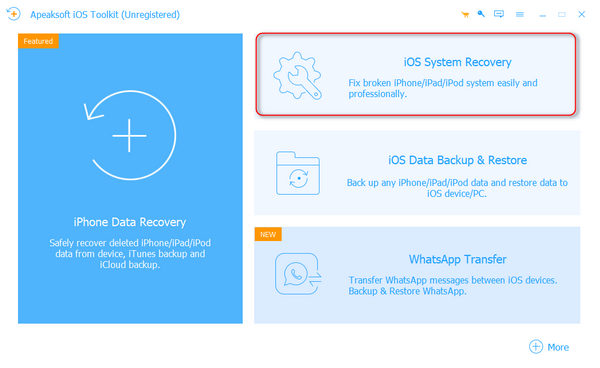
Шаг 2, Начать исправлять iPhone, замороженный во время или после обновления iOS
нажмите на ссылку «запуск«После прочтения информации ниже. Вам нужно знать, что ваш iPhone будет обновлен до последней версии iOS, когда вы исправите замороженный iPhone во время обновления iOS. Кроме того, iPhone с джейлбрейком будет снова переведен в состояние без джейлбрейка.
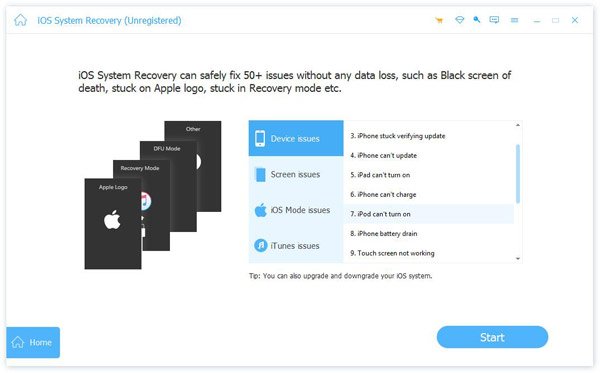
Шаг 3, Переведите ваш iPhone в режим восстановления
Следуйте инструкциям на экране войти в режим восстановления или режим DFU вручную. После этого iOS System Recovery сможет успешно обнаружить ваш замороженный iPhone.
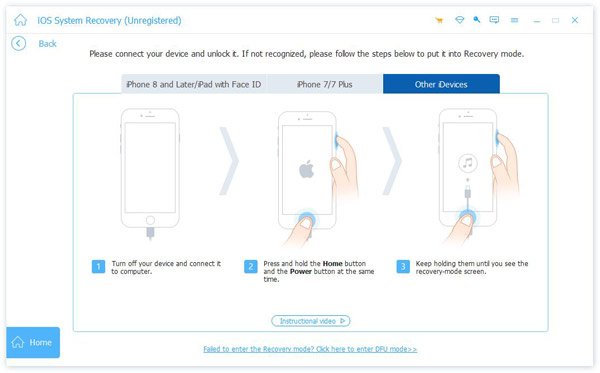
Шаг 4, Исправить зависание iPhone на панели обновления
Проверьте обнаруженную информацию iPhone четко. Ударил «Ремонт«, чтобы загрузить пакет прошивки и безопасно исправить замороженный iPhone. Вам понадобится несколько минут, чтобы iPhone застрял при обновлении из замороженного логотипа Apple или индикатора выполнения без потери данных.
Метод 2, Принудительный перезапуск для исправления зависания iPhone на панели обновления
Самое популярное решение для исправления ошибок iPhone — перезагрузить iPhone. Тем не менее, он не подходит для исправления iPhone, зависшего на iOS 11 / 12 / 13. Вам нужно принудительно перезагрузить iPhone вместо того, чтобы выполнять мягкий перезапуск. Apple выпустила много iOS-устройств. Таким образом, вам нужно нажимать разные кнопки для полной перезагрузки iPhone.
Нажмите и отпуститеобъем Up«кнопку быстро. Затем нажмите и отпустите»Volume DownКнопка тоже быстро. Нажмите и удерживайте кнопку «Режим сна / Пробуждение», пока не увидите логотип Apple.
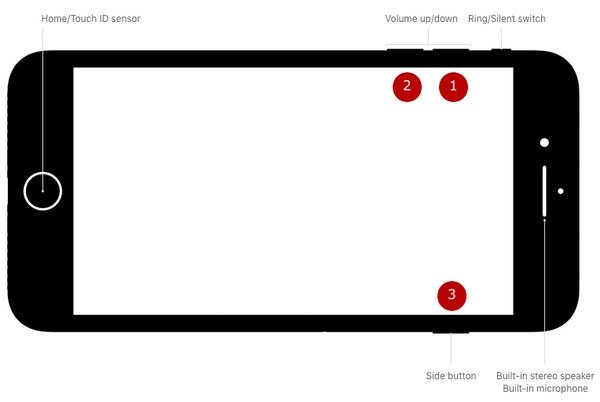
Нажмите и удерживайтеVolume Down«кнопка и»мощность«. Не отпускайте их, пока не увидите логотип Apple. Позже ваш iPhone застрял на экране загрузки обновлений или другие замороженные случаи должны вернуться в нормальное состояние.
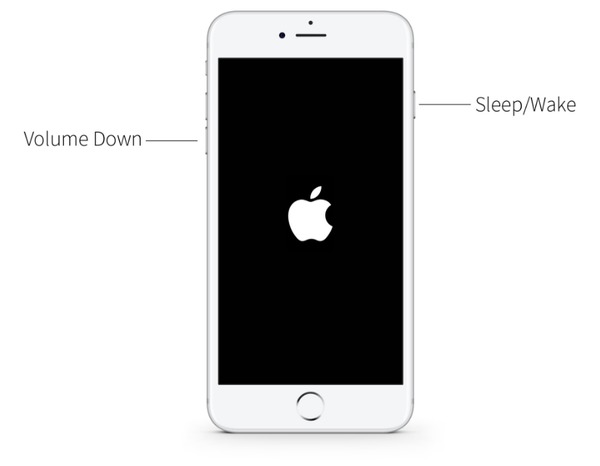
Нажмите и удерживайтеГлавная«кнопка и»Режим сна / Пробуждение»примерно на 10 секунд. Когда вы увидите логотип Apple, отпустите эти две кнопки, чтобы разморозить ваш iPhone.

- Принудительная перезагрузка iPhone X / 8 Plus / 8
- Принудительная перезагрузка iPhone 7 Plus / 7
- Аппаратный сброс iPhone 6s Plus и более ранних версий
Принудительный перезапуск iPhone может отключить все запущенные приложения в фоновом режиме. Таким образом, если из-за системной ошибки зависает ваш iPhone, вы можете успешно исправить зависание iPhone на экране обновления.
Метод 3, Исправление зависания iPhone при обновлении с помощью режима восстановления Восстановление в iTunes
Если ваш iPhone застрял при обновлении с индикатором выполнения или ваш iPhone завис во время обновления на несколько часов, принудительная перезагрузка iPhone может не подойти. За это время вы можете исправить зависание обновления iOS 13 / 12 / 11 на iPhone, войдя в режим восстановления. Прежде чем разморозить iPhone во время или после обновления iOS, необходимо сначала обновить iTunes до последней версии.
Шаг 1, Подключите iPhone к iTunes
Закройте iTunes, если он уже открыт. Подключите ваш iPhone к компьютеру и запустите iTunes. Принудительно перезагрузите ваш iPhone, чтобы увидеть экран режима восстановления. Выберите «OK«если вы получили уведомление о том, что iTunes обнаружил iPhone в режиме восстановления.
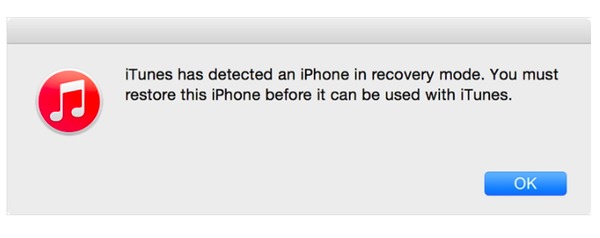
Шаг 2, Обновите свой iPhone
Выберите «Обновить«если вам будет предложено восстановить или обновить ваш iPhone. Вы можете защитить данные iOS, не стирая их, и одновременно переустановить iOS.
Шаг 3, Настройте свое устройство
После завершения процесса обновления iPhone вам необходимо настроить iPhone.
Нет необходимости паниковать, когда ваш iPhone застрял на экране обновления iOS. Прочитав этот пост, мы можем узнать, почему ваш iPhone или iPad завис в процессе обновления, Кроме того, вы можете найти эффективные решения (особенно мощные Восстановление системы iOS) здесь, чтобы помочь вам выйти из этой ситуации. Просто прочитайте и попробуйте методы выше, чтобы исправить проблему с обновлением iPhone.
ТОП 5 способов решения проблемы
Многие поклонники техники Эппл рано или поздно сталкиваются с проблемой, когда не обновляется айфон и как итог, не получается установить актуальную версию прошивки. Причем ситуация одинаковая и в iCloud, и в iTunes. Просто появляется стандартная надпись о сбое и ошибке и больше ничего. При этом загрузка уже возможно была произведена. Попробуем разобраться, в чем именно заключается причина такой неисправности и как ее можно устранить.
Для чего обновлять ios

Многие пользователи интересуются что будет если не обновлять устройство вообще. Для чего это все, если и так айфон работает нормально. На самом деле с каждым обновлением разработчики компании Эппл делают устройства совершенней, добавляют больше изменений, новых возможностей и убирают ошибки, допущенные в предыдущих версиях.
Так телефон сможет вам прослужить значительно дольше срока. Кроме этого, многие приложения в системе AppStore просто не в состоянии работать при старой прошивке.
Основные причины сбоя
Обычно, когда айфон 5s (или иные модели), отказывается автоматически обновляться по Wi-Fi или по другим каналам связи. Пользователи начинают задаваться вопросом, почему не могу обновить свой телефон до актуальной версии.

Есть несколько простых вариантов решения:
- Просто перезагрузите iPhone. Выключите, а затем включите опять. Это помогает решить большинство проблем в работе ОС.
- Если это не дало ожидаемого результата, тогда попробуйте заново подключить интернет-соединение.
- Если и это не помогло, то можно сделать восстановление всей системы.
К самым распространённым причинам данной неполадки можно отнести:
- Ошибка обновления.
- Несовместимость.
- Отсутствие места.
- Нет доступа к серверу.
- Неполные обновления.
Ошибка загрузки обновления
Ваше устройство вроде видит новый вариант прошивки и уже начало загрузку. Однако потом появляется надпись – «Ошибка загрузки обновления».

Почему так происходит? Тут может быть несколько вариантов:
- Не хватает памяти. В этом случае освободите немного места на телефоне и попробуйте снова обновиться.
- Нестабильное соединение с сетью. Убедитесь, что айфон подключен к интернету. Если все нормально, то возможно стоит подключиться к другой сети wi-fi.
- Еще одна причина заключается в различных технических работах в Apple. Тут достаточно просто подождать какое-то время.
Если вы не хотите ждать, то можно попробовать скачать прошивку со сторонних ресурсов. Но в этом случае высока вероятность подхватить вирусы. Поэтому это крайний метод.
Если вы все-таки решили устанавливать обновления через ПК, то сначала скачайте их с официального сайта. После этого переходите к установке:
- Запустите iTunes.
- Зайдите в раздел обновляемого гаджета.
- Нажмите на Shift, нажмите на «Обновить».
- В проводнике выберете необходимый файл с расширением .ipw.
Проверка совместимости

Следующей причиной может стать несовместимость. То есть ваше устройство может не поддерживать устанавливаемую вами версию П.О.. Например, ios 11 и ее модификации можно установить только на следующие девайсы:
- iPhone 5S и все следующие;
- iPod touch 6;
- И iPad mini 2.
Если ваше устройство подходит под устанавливаемую версию, то проводим следующие действия.
В главном меню находим раздел настроек. Нам нужны основные настройки, в самом конце которых будет подраздел «Профиль». Теперь нам необходимо удалить все, что там есть, нажмите на «Удаление профиля». Теперь перезагружаем. Вся процедура должна занять не более 20-ти минут.
Найдите свой пароль
Если на ваш телефон и планшет в целях безопасности установлен пароль, то стоит убедиться что вы его помните. Возможно, пароль будет необходим для успешного завершения процедуры, в особенности это касается последних версиях прошивки. Если вы его забыли, то вам нужно обратиться в сервисный центр для восстановления.
Держите под рукой свой идентификатор apple id

Когда места для загрузки хватает и прочие вероятные решения проблемы не помогают. Пробуем восстановить доступ к apple id. Это гарантирует, что вы получите возможность использовать все сервисы компании Apple, например, App Store, iCloud и прочие.
Если вы его забыли, то необходимо:
- Перейти на свою страницу с учетной записью. Нажать на пометку «Забыли пароль».
- На следующей странице нужно нажать то же самое.
- Вводите свои данные и адрес вашей почты. Если введенный адрес не совпадает, то можно попробовать с другой почтой.
Нужно больше места для установки обновления
Ошибку иногда вызывает нехватка места. Если для установки или загрузки обновления не будет хватать места, система IOS автоматически попробует освободить место. Однако по умолчанию система удалить только информацию тех утилит, которые в скором времени загрузятся в автоматическом режиме. Вся информация в этом случае не будет удаляться или перемещаться. Можно удалить при помощи iTunes.
Если не выходит подключиться к iTunes, то постарайтесь освободить как можно больше места для установки. Удалите лишние фото и видео с телефона.

Как еще можно обновить ios
Часто ситуации могут быть довольно банальными.
Например, заряд батареи, который должен быть более 50%. Если он меньше, то нужно попробовать подключит гаджет к сети.
Возможно также проблема связана с неработающим сканером отпечатков пальца Touch ID. Если по каким-то причинам он не работает, то обновляться можно будет только при помощи iTunes.
Ставим новую версию Айтюнс, подключаем оригинальным кабелем iPhone, и соглашаемся с сообщениями системы.

Заключение
Если вы перепробовали уже все вышеописанные способы и ни один из них не помог вам, то остается только одно. Вам нужно обратиться за помощью к профессионалам. Отправляйтесь в сервисный центр, там устранят поломку.
Видео


